Metti Dragonframe al centro del tuo prossimo film in stop motion.
Animazione
Dai vita alla tua animazione. Strumenti professionali sullo schermo per movimenti precisi. Passo, gioca, cattura, ripeti.
Cinematografia
Componi e illumina lo scatto perfetto con i controlli della fotocamera, gli scatti di prova e gli strumenti avanzati di revisione delle immagini.
Audio
Importa e modifica più tracce audio. Esegui la lettura della traccia di dialogo per più personaggi.
Illuminazione DMX
Programma l'illuminazione animata con semplici fotogrammi chiave. Automatizza le luci di lavoro per l'animatore. Semplice programmazione della luce anteriore/posteriore.
Controllo del movimento
Usa l'intuitiva interfaccia grafica per programmare movimenti avanzati della telecamera.
Crea splendide animazioni, un fotogramma alla volta.
ANIMATI A MODO TUO
Passa direttamente dalla vista dal vivo ai fotogrammi acquisiti o passa all'attivazione automatica. Riproduzione in loop per ottenere il senso del movimento a cui miri. Le funzioni di riproduzione e stepping sono completamente personalizzabili per le tue esigenze.
MATERIALE DI RIFERIMENTO
Carica più foto o video di riferimento e visualizzali con la tua animazione. Uniscili con l'opacità, tira un chromakey (schermo blu) e assegna persino un mascherino spazzatura per vedere solo la parte che desideri. Fai uscire i video di riferimento in un lettore sincronizzato se vuoi metterli da parte.
COMANDI DA TASTIERA
Con la tastiera Dragonframe, puoi rimanere concentrato sull'animazione invece di cercare con il mouse. E i tasti di scelta rapida sono completamente configurabili, quindi se ti piace davvero una funzione che non è sulla tastiera, puoi spostarla lì.
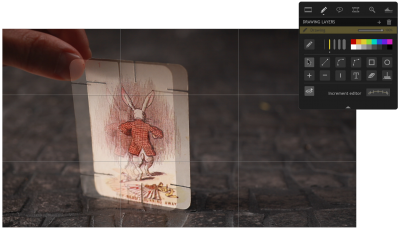
Sequenza temporale
Modifica basata su fotogrammi semplice come trascinare e rilasciare. Regola i tempi, ripeti le sequenze e persino ripristina i fotogrammi eliminati.
Strumenti di disegno
Contrassegna lo schermo per guidare la tua animazione con strumenti di disegno basati su vettori. Traccia e visualizza in anteprima i percorsi di movimento con l'editor degli incrementi.
Foglio X
Pianifica la tua scena e monitora i tuoi progressi nel pannello laterale di X-Sheet. Aggiungi promemoria, disegna percorsi di movimento e regola i tempi.
Strati guida
Configura tutte le guide alla composizione, i livelli di disegno e il materiale di riferimento dal pannello laterale Livelli guida.
Visualizzazione dal vivo Mag
Usa l'ingrandimento live view per eseguire il punch-in su una sezione dell'immagine di assistenza video. (Canon, Nikon, Olympus e Fujifilm.)
Perfeziona l'esposizione, la messa a fuoco e la composizione.
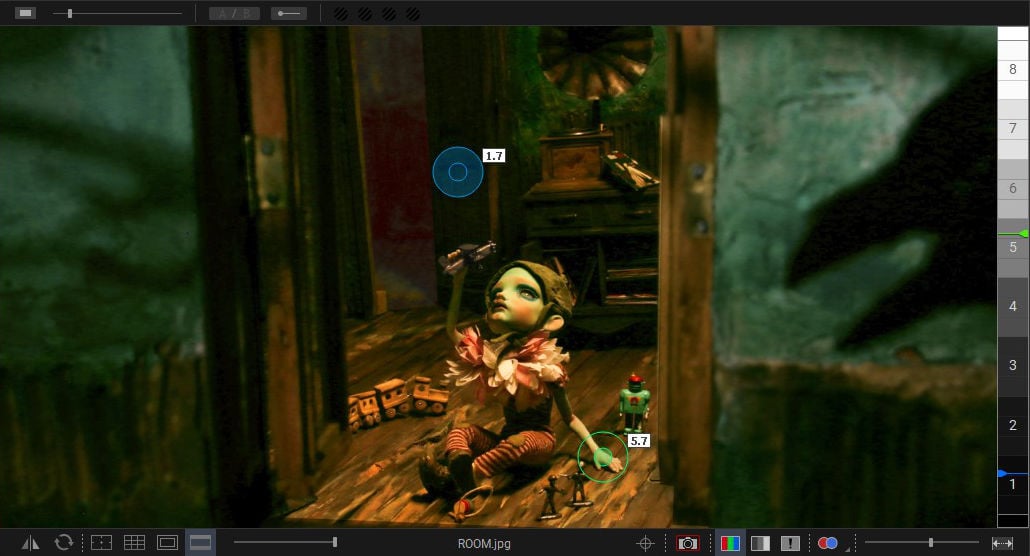
CONTROLLI DELLA FOTOCAMERA
Imposta le impostazioni della fotocamera come velocità dell'otturatore, ISO e bilanciamento del bianco direttamente dal programma. Controllo e messa a fuoco con telecamere Canon, Nikon, Olympus o Fujifilm. Fai degli scatti di prova e fai lo scatto giusto, prima di iniziare.
GUIDE ALLA COMPOSIZIONE
Componi per più formati con sicurezza. Crea maschere di proporzioni personalizzate. Combina le mascherine con le guide sicure per la TV. Aggiungi sovrapposizioni di griglia per aiuto con la composizione. Aggiungi una maschera push-in per consentire il push-in o il panning in post-produzione.
REVISIONE DELL'IMMAGINE
Controlla le immagini a piena risoluzione. Controlla le aree sovraesposte o sottoesposte con la vista di ritaglio. Carica immagini da altre scene per confrontare esposizione e composizione. Confronta il contrasto dell'immagine con il densitometro digitale.
ESPOSIZIONI MULTIPLE
Impostare esposizioni multiple (sub-frame) con diverse impostazioni della fotocamera. Collega le esposizioni per mantenere le stesse impostazioni.
Rilevamento del colore
Usa lo strumento di rilevamento del colore per confrontare le gamme di toni tra gli scatti o per giudicare l'illuminazione opaca per gli effetti di schermo verde.
Tavolozze di colori
Crea campioni di colore campionando i colori dalle tue immagini ad alta risoluzione. Salva come Adobe Swatch Exchange per condividerlo con altri programmi.
Registrazione di filmati
Attiva la registrazione di filmati su alcune fotocamere supportate . Scarica i video e rivedili nella barra degli scatti di prova.
Strumenti 3D stereoscopici
Visualizza gli anaglifi, imposta la convergenza o il movimento del bordo e regola le distanze interoculari.
Aggiungi audio ed esegui letture di tracce di caratteri.
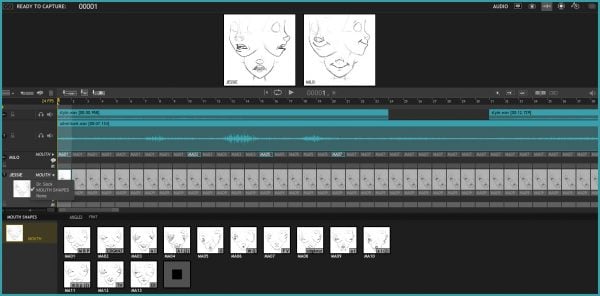
MONTAGGIO MULTITRACCIA
Importa più tracce audio e apporta modifiche di base. Dividi le tracce e trascina i segmenti per regolare i tempi al volo. Puoi persino spostare le forme d'onda e le letture delle tracce dei caratteri insieme, per mantenerle sincronizzate.
LETTURA DELLA TRACCIA DI DIALOGO
Crea personaggi, sfoglia l'audio e assegna parole e fonetica a tutti i tuoi dialoghi. Visualizza questi dati durante l'animazione, in X-Sheet, Timeline o Audio HUD.
Viste della forma d'onda
Visualizza la forma d'onda audio mista nella Timeline o X-Sheet, così puoi vedere cosa succederà dopo mentre stai animando.
Audio della traccia di riferimento
Usa l'audio di un filmato di riferimento all'interno dell'area di lavoro audio. Guarda il video mentre scorri l'audio ed esegui le letture delle tracce.
Distorsione del tempo
L'audio rimane bloccato sulla tua animazione alla frequenza dei fotogrammi del progetto. Se rivedi l'animazione a una velocità diversa, l'audio si regola per rimanere sincronizzato.
Set di volti personalizzati
Crea il tuo set di volti come file Photoshop a più livelli. Aggiungi gruppi per bocca, occhi, orecchie o qualunque parte ti serva.
Audio HUD
Visualizza i dialoghi dei personaggi o i set di volti durante l'animazione, in un display a comparsa configurabile.
Porta la tua illuminazione a un livello superiore con la scheda di illuminazione DMX basata sull'esposizione di Dragonframe.
ILLUMINAZIONE, AUTOMATIZZATA
Controlla fino a 512 canali di illuminazione insieme ai nostri DDMX-512, DMC-32, DMC-16 o DMC+. Definisci il tuo programma di illuminazione prima di girare, quindi guarda come Dragonframe controlla le tue luci durante la ripresa, lasciando che i tuoi animatori si concentrino sull'animazione.
SMOOTHING DEI KEYFRAME
Definisci il tuo programma di illuminazione con i fotogrammi chiave. Regola la fluidità in ogni direzione con una maniglia "bezier" semplificata, offrendoti un ampio grado di controllo pur mantenendo un'interfaccia di programmazione efficiente.
ILLUMINAZIONE DELL'ESPOSIZIONE PERSONALIZZATA
È facile creare programmi di illuminazione personalizzati per diverse esposizioni. È possibile personalizzare direttamente il programma di illuminazione dell'esposizione o creare un nuovo programma per una o più esposizioni da condividere.
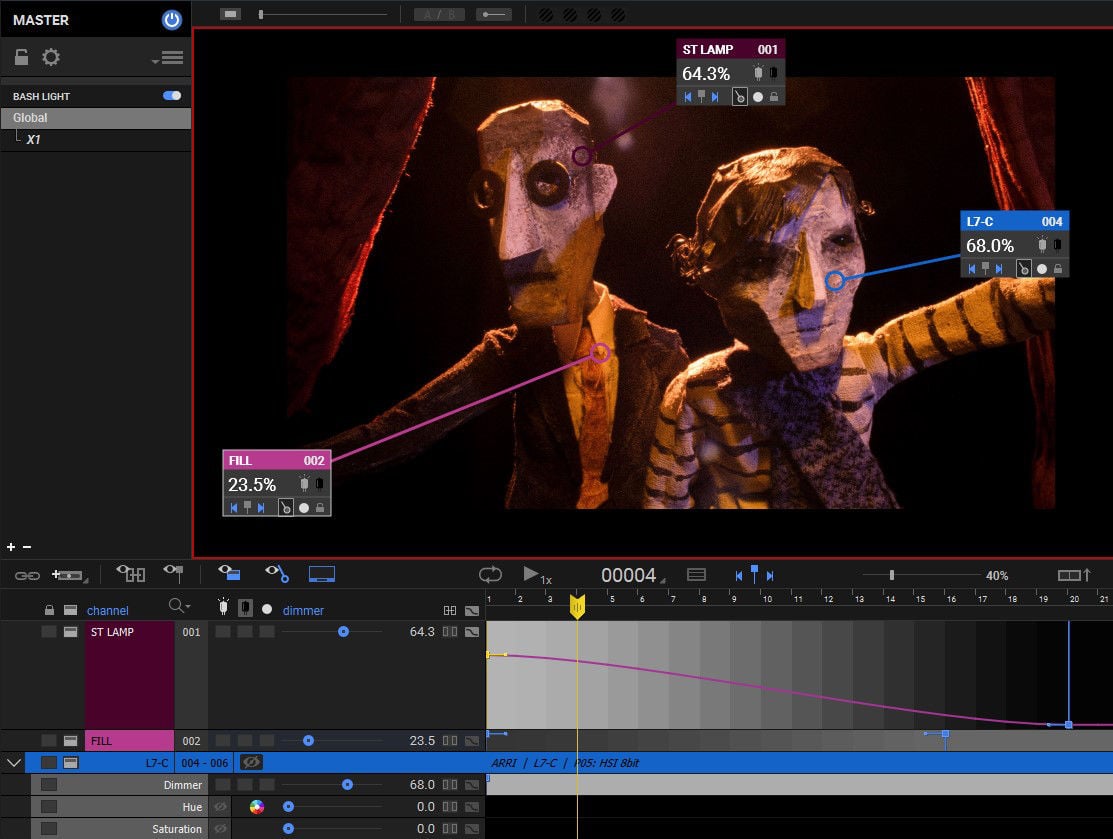
512 LUCI
Programma fino a 512 luci con il nuovo DDMX-512 (o DDMX-S2 aggiornato)
Profili leggeri
Crea profili luce personalizzati per abbinare i valori DMX all'emissione luminosa.
Bash Luce
Programma una luce da lavoro da utilizzare durante l'animazione.
Programma movimenti complessi della telecamera in un'interfaccia intuitiva.
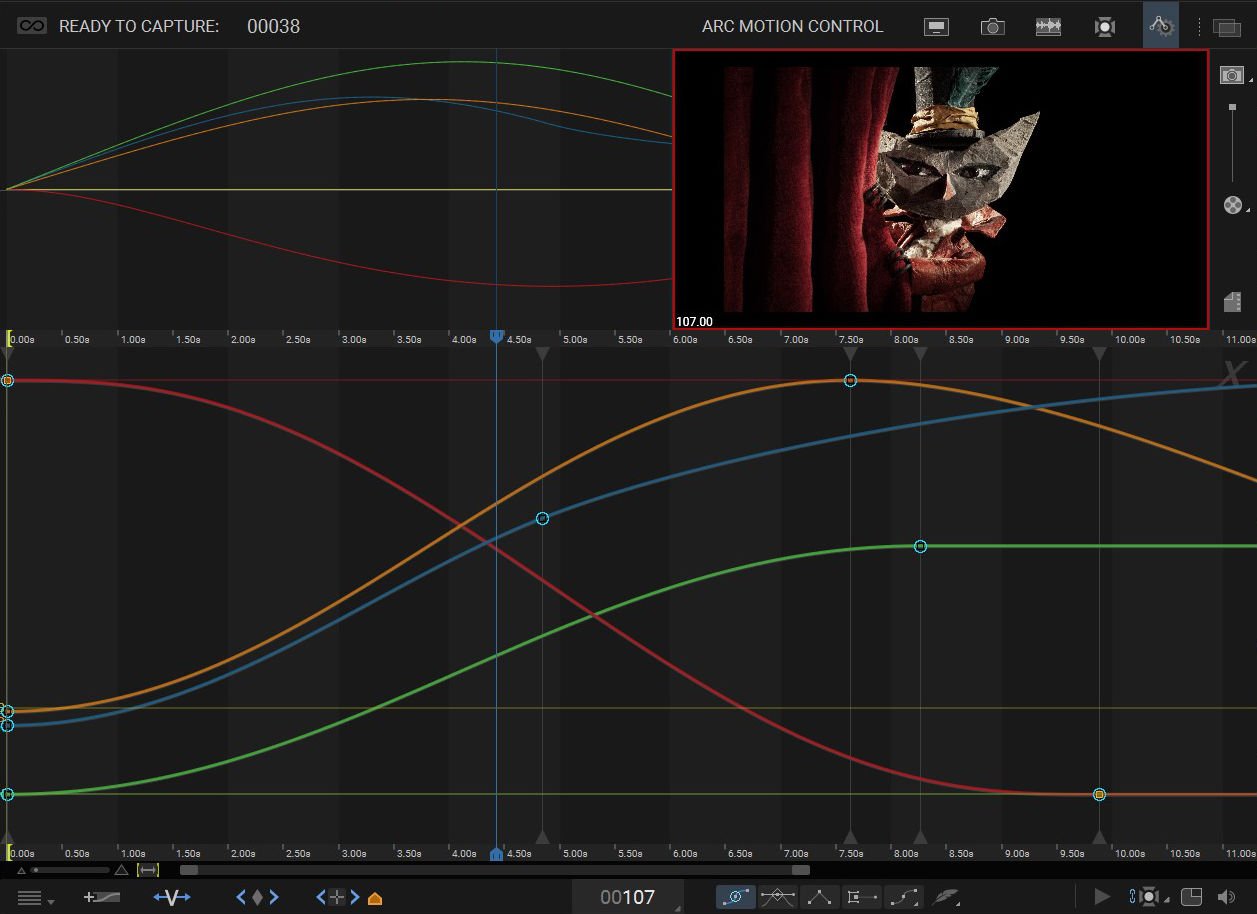
CONTROLLO DEL MOVIMENTO, INTEGRATO
Il controllo del movimento integrato significa che puoi programmare i movimenti della telecamera e gli effetti di luce all'interno dello stesso sistema. Significa che puoi visualizzare rapidamente l'anteprima delle mosse utilizzando la stessa videocamera con cui animerai. Significa che l'illuminazione e il controllo del movimento saranno nel posto giusto, al momento giusto. Quindi, se l'animatore ha bisogno di riprendere alcuni fotogrammi, Dragonframe può tranquillamente riportare il rig nella posizione corretta, ogni volta.
PROVE DI MOVIMENTO
Dopo aver programmato una mossa, ti consigliamo di provarla. Esegui un test di movimento all'interno dell'area di lavoro di Arc e guarda come appare. Il test di spostamento acquisisce solo i fotogrammi di assistenza video, al fine di velocizzare il processo di test. Con una mossa lunga, puoi riprendere solo la sezione su cui stai lavorando. Avrai la mossa perfezionata a tempo di record.
INTEGRAZIONE HARDWARE
È possibile utilizzare un'ampia gamma di hardware, dallo sketch DFMoco basato su Arduino fai-da-te ai kit standard di eMotimo o Slidekamera. Consulta l'hardware compatibile nelle nostre FAQ per ulteriori informazioni.
JOGPAD
Entra nella modalità jogpad per ottenere un testo di grandi dimensioni e una semplice interfaccia con tastiera in modo da poterti allontanare dal computer e avvicinarti al tuo impianto e al tuo set.
Virtuali
Se utilizzato con DMC-32, DMC-16 o DMC+ e una gru per il controllo del movimento, Dragonframe può fornire assi cartesiani virtuali.
Dati 3D
Trasferisci i movimenti della telecamera tra Dragonframe e Maya, Kuper o altri software 3D.
Sfumato
Aggiungi ulteriore attenuazione dell'accelerazione o della decelerazione con il nuovo strumento "sfumatura".
MARCATORI
Crea percorsi di movimento contrassegnando le posizioni che desideri colpire, quindi regolando i fotogrammi chiave per spostarti attraverso di essi.
L'hardware Dragonframe apre incredibili possibilità.
DDMX-512
Controlla fino a 512 canali di luce DMX con il robusto DDMX-512. Questo è il modello aggiornato del nostro famosissimo DDMX-S2.
Per saperne di più
DMC-32
Fornisce 32 canali di segnali di passo e direzione completamente sincronizzati a velocità fino a 200kHz, un trigger della telecamera, controllo dell'illuminazione DMX512, ingressi di finecorsa e una serie di trigger per l'interfacciamento con un dispositivo esterno.
Per saperne di più
Cinematografia e Composizione

Esposizioni multiple (fotogrammi secondari)
Riprendi più passaggi per ogni fotogramma per effetti come luce frontale/retroilluminazione o coppie stereo.
Controllo grafico della telecamera
Regola la velocità dell'otturatore, l'apertura e l'ISO della tua fotocamera con i cursori visivi.
Dispositivo di scorrimento della profondità di campo
Regola la velocità dell'otturatore e l'apertura insieme per influenzare la profondità di campo senza regolare l'esposizione.
Offset dell'anteprima dell'esposizione
Regola la simulazione dell'esposizione live view in modo che corrisponda allo scatto finale (solo Canon EOS).
Salva le impostazioni della fotocamera nella scena
Dragonframe salva le impostazioni della tua fotocamera e le ripristina quando riapri la scena.
Blocco dell'esposizione
Blocca le impostazioni della fotocamera per ogni esposizione.
Sistema di tiro di prova integrato
Salva gli scatti di prova separatamente e visualizzali durante qualsiasi ripresa di una scena.
Confronta le immagini di altre scene
Importa qualsiasi immagine e visualizzala a piena risoluzione.
Vista di ritaglio
Verifica rapidamente se stai ritagliando le alte luci o toccando il fondo nei neri.
Densitometro digitale
Confronta e abbina le aree di esposizione indipendentemente dalle incoerenze del monitor.
Valore di sfondo grigio regolabile
Regola l'area attorno alle immagini in Cine Widow per far riposare gli occhi o per adattarle alle immagini.
Maschera proporzioni
Aggiungi una maschera di proporzioni standard o personalizzata e regola l'opacità.
Maschera separata e sovrapposizione sicura per la TV
Cornice per 16:9 e 4:3 in un'unica visualizzazione.
Maschera push-in
Aggiungi una maschera push-in regolabile per controllare la sicurezza TV e l'inquadratura per push-in pre-pianificati.
Strati di griglia
Aggiungi fino a due griglie personalizzate per facilitare l'allineamento e la composizione dell'orizzonte.
Guide di composizione avanzate
Emula il vetro smerigliato con le guide di composizione negli strati guida.
Cattura immagine

Supporto fotocamera
Piena integrazione con il maggior parte delle fotocamere: Canon, Nikon, Sony, Olympus, HDV, HDMI e altro ancora.
Controllo delle cartelle
Usa Dragonframe con molte DSLR non supportate.
Cattura black-out
Scurisci il monitor durante l'acquisizione per evitare che il suo bagliore interferisca con l'illuminazione.
Rileva automaticamente le telecamere
Connettiti automaticamente alle telecamere.
Riposo automatico live view
Metti in pausa la visualizzazione live dopo un periodo di inattività configurabile per evitare il surriscaldamento.
Media dei fotogrammi video
In media 2-60 fotogrammi per ridurre il rumore video (solo video).
Opzione di controllo dell'otturatore esterno
Cattura live view e quindi attendi il rilascio dell'otturatore esterno (per cronometrare gli scatti con controllo del movimento).
Strumenti di animazione
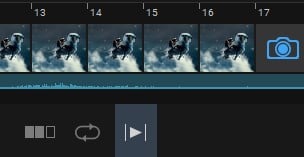
Passo per vivere
Passa direttamente dai fotogrammi acquisiti alla visualizzazione live.
Buccia di cipolla
Unisci la vista dal vivo su qualsiasi fotogramma dell'animazione.
Commutazione automatica
Alterna tra live view e fotogrammi catturati con velocità regolabile.
Alterna
Una pressione di un tasto alterna tra frame live e catturati, quindi torna indietro quando viene rilasciato.
Linea di navigazione
Naviga rapidamente nella sequenza di animazione e seleziona i fotogrammi per la riproduzione.
Riproduzione ad alta risoluzione
Riproduci i frame di assistenza video o i proxy delle acquisizioni a piena risoluzione.
Gioco breve
Riproduce gli ultimi dodici fotogrammi (configurabile).
Strumenti di disegno
Disegna percorsi e linee sullo schermo per facilitare l'animazione.
Modalità differenza
Utile per allineare nuovamente uno scatto se la fotocamera o il set sono urtati.
Luci prominenti / scuri prominenti
Utile quando il carattere è scuro e lo sfondo è chiaro o viceversa.
Strati rotoscopici
Importa immagini, file di film o scene Dragonframe come livello di line-up per facili line-up a doppio passaggio, chromakey o onion skin.
Chromakey / schermo verde
Usa il pull chroma key (schermo verde) di base per l'allineamento degli effetti.
Posizione/dimensione/orientamento del livello
Regola l'orientamento, la scala e la posizione del livello rotoscope.
Indicatori di riproduzione/loop
Contrassegna i punti di inizio e fine per la riproduzione e il loop utilizzando la linea di navigazione.
Tasti di scelta rapida assegnati dall'utente
Interfaccia semplice per rimappare i comandi da tastiera predefiniti.
Punch-in per l'animazione
Usa l'ingrandimento live view Canon, Nikon, Olympus o Fujifilm per eseguire il punch-in su una sezione dell'immagine di assistenza video.
Monitor ausiliario
Invia la vista principale al secondo monitor (villaggio video).
Gestione del progetto
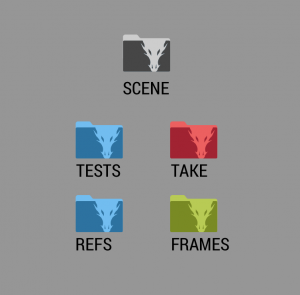
Denominazione produzione/scena/ripresa
Assegna un nome al tuo progetto in base alla classica convenzione di denominazione dell'assicella.
Gestisci più riprese per una scena
Crea più riprese all'interno dello stesso progetto di scena. Questo trasferisce tutte le impostazioni della fotocamera, le esposizioni, i movimenti della fotocamera, le note, ecc.
X-Sheet personalizzabile e stampabile (foglio droga)
Gestisci il progetto da un foglio di esposizione dinamico che si aggiorna automaticamente man mano che aggiungi esposizioni, fonemi audio, movimenti della telecamera e cambi la lunghezza della scena.
Note a comparsa
Inserisci le note che compaiono quando è il momento di acquisire un fotogramma.
Copia e rinomina scene e take
Duplica una scena o prendi da Dragonframe.
Strumenti 3D stereoscopici
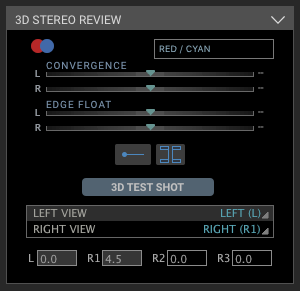
Riprese 3D integrate
Automatizza le riprese 3D con un cursore stereoscopico.
Recensione stereo 3D
Visualizza gli anaglifi, imposta la convergenza o il movimento del bordo e regola le distanze interoculari.
Scatti di prova 3D
Scatta foto di prova 3D e utilizza gli strumenti di revisione 3D per valutarle.
Riproduzione 3D
Riproduci sequenze 3D utilizzando anaglifi o trasparenze a colori o in bianco e nero.
Esporta film stereo (3D).
Esporta sequenze 3D in vari formati di film.
Lasso di tempo
Intervallo
Impostare un intervallo in ore, minuti, secondi.
Ora di inizio
Avvia il time-lapse in una data o ora futura.
Tempo scaduto
Termina il time-lapse in una data o ora futura.
Frame totali
Termina il time-lapse dopo l'acquisizione del numero specificato di fotogrammi.
Alta precisione
Cattura entro 0,1 secondi dall'intervallo specificato con la maggior parte delle fotocamere.
Esportare
Accesso diretto ai file RAW/JPG/TIFF di origine
I file sorgente ad alta risoluzione della fotocamera vengono salvati in una directory facilmente accessibile.
Esporta filmato
Crea un filmato QuickTime, AVI o MP4 con molte opzioni di esportazione.
Esportazione composita
Esporta un composito grezzo per comunicare con la post-produzione.
Esporta sequenza di immagini
Esporta i tuoi frame in diversi formati di immagine, personalizza i nomi, ecc.
Effetti postumi
Importa la sequenza di immagini direttamente dalla posizione di origine della scena.


